Приложение uplay не работает

Причины вследствие которых Uplay не запускается
Отсутствие доступа к сервису Ubisoft наблюдается на протяжении последних лет, и обычно связана с проблемами на серверах. Последние могут сбоить, испытывать сильный наплыв игроков, или проходить бета-тестирование новых игры (как было ранее с «For Honor»).
В других же случаях факторами возникновения ошибки «Uplay не запускается» могут быть:
- Запуск клиента Uplay не от имени администратора;
- Блокировка системным брандмауэром или антивирусом корректного подключения к серверам игры;
- Проблемы в работе пользовательского роутера;
- Проблемы в настройках DNS;
- Модифицированный файл hosts;
- Злокачественное действие вирусных программ;
- Некорректная работа самого клиента «Uplay»;
- Подключение к серверам игры с использованием прокси и VPN;
- Конфликт клиента Uplay с работающими в фоне приложениями;
После изложения причин ошибки авторизации разберём способы её решения.
Как устранить ошибку «Сервис Ubisoft сейчас недоступен»
Давайте разберём способы, позволяющие избавиться от проблем с доступом в сервис Ubisoft. Но прежде чем переходить к их реализации, попробуйте просто перезагрузить ваш ПК. Самый тривиальный совет может оказаться довольно эффективным.
Если же он не помог, тогда выполните следующее:
Установите раннюю системную дату ПК
Несмотря на некую парадоксальность данного совета, он оказался эффективным для многих пользователей.
- Наведите курсор на дату и время в панели задач справа, щёлкните ПКМ.
- Выберите «Настройка даты и времени»», отключите автоматическую установку даты и времени.
- Нажмите на «Изменить», и установите более раннюю дату (например, на две-три недели ранее).
- Сохраните произведённые изменения, а потом вновь запустите ваш клиент «Uplay». Всё может заработать.
Подождите какое-то время
Запустите клиент от имени админа
Многим пользователям помог запуск клиента «Uplay» от имени администратора. Для этого наведите курсор на ярлык клиента на рабочем столе, кликните ПКМ, и выберите «Запуск от имени администратора».
Отключит файлервол и антивирус
Системные антивирус и файервол могут блокировать корректное подключение к серверам Юбисофт. Временно отключите их с целью убедиться, что они не являются причинами возникновения проблемы. В некоторых случаях решить ошибку «Cервис Ubisoft сейчас недоступен» помогало лишь полное удаление антивируса с ПК.
Измените настройки ДНС
Запустите командную строку от админа, и в ней наберите команду:
Если это не помогло устранить «Сервис Ubisoft сейчас недоступен. Попробуйте позже или перейдите в режим оффлайн», тогда необходимо изменить настройки серверов ДНС на публичные, от компании Гугл. Нажмите на Win+R, наберите там ncpa.cpl и нажмите Энтер.
- В открывшемся перечне сетевых подключений наведите курсор на актуальное интернет-подключение, кликните ПКМ, и выберите «Свойства».
- В перечне открывшихся компонентов найдите IPv4, дважды кликните на нём.
- Внизу выберите опцию использования следующих адресов ДНС-серверов, и установите их значения как на картинке ниже.
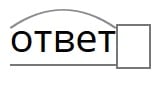
Проверьте содержимое файла hosts
Перейдите по пути:
![]()
Многократно жмите на «Войти»
В случае особо упорных пользователей можно попытать счастья путём многократного нажатия на кнопку «Войти» в клиенте. Возможно, на десятый (или сотый) раз у вас всё получится.
Попробуйте вход с помощью оффлайн режима
Перейдите в настройки, и поставить там галочку на опции «Всегда запускать Юплей в режиме оффлайн». Попробуйте войти в клиент, а затем вновь идите в настройки, и снимите эту галочку.

Перезагрузите ваш роутер
Выключите ваш роутер на минуту, а затем включите его обратно. Если это не помогло, то попробуйте подключить ваш ПК к Интернету напрямую, минуя роутер (при наличии такой возможности).
Проверьте PC на вируса
В некоторых случаях проблемы с подключением к серверам могут быть вызваны вирусами. В этом случае помогут испытанные инструменты уровня «Доктор Веб Кюрейт», «AdwCleaner» и аналоги.

Используйте «AdwCleaner» для борьбы со зловредами
Отключите прокси и VPN
Убедитесь, что работа с прокси в настройках Uplay отключена. Также убедитесь, что вы не пользуетесь VPN при запуске игры (при необходимости, отключите VPN).
Полностью переустановите клиент
Полностью переустановите приложение «Uplay». После стандартной процедуры удаления убедитесь, что отсутствует папка:
![]()
Если таковая есть, удалите её вручную.
После процедуры удаления установите самую свежую версию клиента с сайта Юплей.
Обратитесь к вашему провайдеру
Позвоните к вашему провайдеру, и убедитесь, что у него не наблюдаются какие-либо технические проблемы, а также отсутствуют блокировка серверов Юбисофт.
Свяжитесь со службой поддержки Юбисофт
Обратитесь с просьбой о помощи в службу поддержки Юбисофт.

Заключение
Ошибка «Сервис Ubisoft сейчас недоступен» обычно вызвана временными проблемами с серверами компании Юбисофт. Для её решения в большинстве случаев будет достаточно терпения, так как через несколько часов нормальная работа серверов обычно бывает восстановлена. Если же никаких подвижек со временем не наблюдается, то рекомендуется выполнить перечисленные выше советы, что позволит устранить ошибку «сервис Юбисофт недоступен» на вашем ПК.

На этой игровой платформе можно найти всемирно известные игры, такие как Rainbow Six Tom Clancy , Assassin Creed, For Honor и другие. Однако пользователи иногда сталкиваются с проблемами подключения Uplay PC на Windows 10 при открытии приложения.
Если у вас возникают проблемы при подключении к серверам Uplay в Windows 10 , вам могут помочь следующие методы.
Иногда, если брандмауэр Windows не обновлен, это может вызвать проблемы при открытии Uplay. Если после обновления брандмауэра проблема не устраняется, вам нужно будет отключить брандмауэр при запуске Uplay.
На компьютерах пользователей могут быть установлены другие антивирусные программы. Эти программы также могут запретить вам вход на серверы Uplay. Поэтому рекомендуется правильно настроить эти приложения, чтобы Uplay мог работать без ограничений в локальной сети.
Если вы используете программы виртуальных частных сетей (VPN) или общего доступа к Интернету (ICS), рекомендуется также отключить их. Эти приложения могут создавать помехи в вашей сети Ubisoft.
Ваша программа Uplay может быть настроена на автоматический запуск в автономном режиме при каждом ее открытии. Кроме того, в Windows 10 есть настройки прокси, которые могут вызвать проблемы с подключением для платформы Uplay.
Для решения этих проблем вы должны попробовать следующие шаги:
- Сначала вам нужно будет открыть Uplay.
- Во-вторых, нажмите на значок меню, который должен находиться в верхней части окна Uplay.
- Нажмите на опцию настройки, как только откроется меню.
- Найдите опцию «Всегда запускать Uplay в автономном режиме» и снимите флажок.
- Вы также можете нажать на кнопку «Изменить настройки прокси» под ней, если считаете, что ваши настройки не настроены должным образом.
Проблемы с подключением к Uplay на Windows 10 могут быть вызваны другими приложениями, работающими в фоновом режиме. Поэтому, перед запуском игры из Uplay, закрытие фоновых приложений может помочь игре работать лучше.
Вот инструкция, как вы можете убедиться, что запускаете только те приложения, которые вам нужны:
Если это решение устраняет проблему с подключением, то одна из ваших программ, которая загружается при запуске, ограничивает доступ серверам Uplay в интернет.
Администраторы сети и интернет-провайдеры иногда накладывают ограничения на вашу сеть, что может вызвать проблемы с подключением Uplay PC на Windows 10. Если это так, вам необходимо связаться с администраторами для решения проблемы.
Таким образом, очистка кеша DNS может решить ваши проблемы. Вот как вы можете это сделать на Windows 10:

Вот как вы можете сбросить файлы хоста:
- Загрузите файлы хоста по умолчанию. Эти файлы можно использовать не только для Windows 10, но также для Windows 8 и 7.
- Скопируйте файл в эту папку: C: WindowsSystem32driversetc.
- Нажмите на заменить.
Этот способ решает наиболее распространенные проблемы, возникающие, когда Uplay Windows 10 не подключается к интернету должным образом.
Если ваши проблемы сохраняются даже после использования этих решений, вы можете связаться с Ubisoft напрямую.

Uplay не запускается и поиграть в любимые игры не получается? С такой ситуацией мириться нельзя – нужно искать «корень зла», то есть причину возникновения проблемы. А затем подбирать подходящее решение: об этом мы и расскажем в обзоре!
Проверка неполадок
Если у вас возникают проблемы с Uplay, первое, что нужно сделать – проверить работоспособность серверов. Иногда неполадки возникают из-за сбоев на линии, запланированных работ или внезапных проблем. Пользователи повлиять на решение подобных трудностей не могут. Остается только ждать, когда будут проведены необходимые работы.

Проблемы с подключением
Проверить показатели скорости можно с помощью специальных сайтов, например, speedtest. Если вы видите, что скорость и пропускная способность падают, нужно предпринять меры. Для начала закройте все лишние программы и вкладки в браузере, а затем сделайте следующее:
- Перезагрузите роутер/маршрутизатор;
- Обновите ПО маршрутизатора;
- Попробуйте переключиться с беспроводной сети на проводную (или наоборот).
В крайнем случае, вы всегда можете обратиться за помощью в службу поддержки вашего интернет-провайдера. Специалисты саппорта помогут разобраться с возникшими проблемами.
Конфликт с другими программами
Еще одна причина, почему вы видите ошибку «Сервис Юплей сейчас недоступен» кроется в конфликте приложения с другими программами. К сожалению, такое бывает чаще, чем вы можете себе представить!
В таком случае лучше выполнить чистую загрузку операционной системы, чтобы избавиться от всех программ, которые могут блокировать работу приложения.
Это делается так:
- Нажмите на кнопку меню «Пуск» ;
- В поле поиска на панели задач введите msconfig ;
- Выберите «Конфигурация системы» в результатах поиска;

- В разделе «Службы конфигурации системы» выберите иконку «Скрыть все службы Майкрософт» , потом – «Отключить все» ;

- Во вкладке «Автозагрузка» выберите действие «Открыть диспетчер задач»;

- В области «Запуск» в диспетчере задач для каждого запуска выберите элемент и выберите «Отключить» ;

- На вкладке «Запуск» в среде «Конфигурация системы» нажмите «ОК» . Теперь можете перезагрузить устройство. Оно будет включено повторно в чистой среде загрузки.
Важно: предварительно убедитесь, что ваша учетная запись пользователя обладает правами администратора. Тогда ошибка, из-за которой не работает Uplay, исчезнет. Программа сможет свободно подключаться к необходимым серверам.
Отключение прокси-сервера
Интернет стабильно работает, вы закрыли все ненужные программы, но все равно наблюдаете потерю соединения Юплей? Можно попробовать отключить прокси-сервер Windows. Это простое действие может помочь!
- Откройте меню «Пуск» и перейдите к параметрам (кнопка на боковой панели);
- Найдите вкладку «Сеть и интернет» ;

- В боковом меню слева отыщите подраздел «Прокси» ;
- Найдите параметр «Использовать прокси-сервер» и отключите его.

Кроме того, вы можете отключить IPv6. Мы не рекомендуем этого делать (так же, как и разработчики Майкрософт). Если все же захотите принять подобные меры, можете подробно почитать здесь, что нужно делать.
Обновление
Еще одна причина, по которой Юплей не заходит в онлайн – отсутствие нужных обновлений. Рекомендуем проверить наличие свежей версии операционной системы и загрузить ее. Это приведет к обновлению сетевых драйверов, которые могут потребоваться для успешного подключения к более широкой сети.
Откройте «Параметры» и найдите вкладку «Обновление и безопасность».

В центре обновления Windows вы найдете значок проверки наличия новых версий.

Ничего не помогло?
Как вы ни старались, Uplay не открывается? Обращайтесь в службу поддержки Юбисофт – найти форму можно тут (не забудьте авторизоваться). К письму обязательно приложите системные файлы Msinfo и DxDiag, а также файлы журнала Ubisoft Connect.
Ошибка «Сервис Ubisoft в Uplay сейчас недоступен, попробуйте позже» может возникнуть у любого пользователя. Теряться не надо, сразу начинайте предпринимать меры – начните с простой перезагрузки, проверки интернета, обновления ОС и приложения. Все получится, мы уверены!
Иногда игроки вместо успешного входа в учетную запись Uplay сталкиваются с ошибкой «Сервис Ubisoft сейчас недоступен». Узнаем подробнее, что мешает подключению к сервису, а также способы устранения этой проблемы.
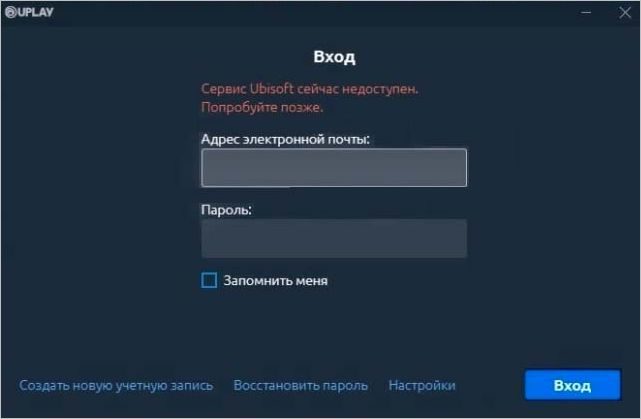
Чем вызвана ошибка?
Сбой при подключении к сервису Ubisoft может возникнуть по ряду причин:
- При открытии игры запускается процесс, который препятствует подключению к сервису.
- Попытка запуска игры или авторизации при включенном VPN клиенте.
- Поврежден драйвер сетевого адаптера.
Прежде чем перейти к решениям проверьте правильность установки даты и времени. Для этого нажмите правой кнопкой мыши на часы в системном трее и выберите настройку времени и даты. Установите переключатель на автоматическую установку времени.

Завершение сбойного процесса
Авторизации в Uplay может препятствовать фоновый процесс, который запускается одним из компонентов Ubisoft. При каждом запуске имя у него меняется, но в Диспетчере задач узнать его можно по набору совершенно несвязанных букв. Выполните следующие шаги, чтобы завершить этот процесс.
Откройте Uplay или игру и подождите, пока появится запрос на ввод учетных данных. При отображении ошибки перейдите в «Диспетчер задач» нажатием на комбинацию клавиш Ctrl + Shift + Esc.
На вкладке процессов найдите файл, состоящий из набора букв, как на рисунке. Кликните на нем правой кнопкой мыши и выберите «Снять задачу».
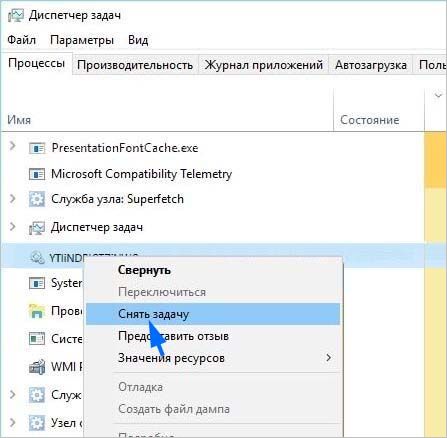
Отключение VPN клиента
Подключение к сервису Ubisoft может не состоятся в случае, если для входа в интернет используется VPN соединение, в частности, виртуальная сеть Hamachi. Поэтому ее нужно временно удалить, чтобы узнать причастность к ошибке.
Откройте Панель управления командой control, запущенной из окна «Выполнить» (Win + R).
Переключите просмотр на «категории» и выберите раздел «Удаление программы».
В списке приложений найдите LogMeIn Hamachi, кликните на нем правой кнопкой и выберите «Удалить».
После перезагрузите компьютер и посмотрите, доступен ли сервис при авторизации.
Отключение протокола IPv6
Иногда пользователям удавалось решить проблему путем отключения протокола интернета версии 6.
Нажмите Win + R, наберите «ncpa.cpl» и кликните на «ОК», чтобы открыть сетевые подключения.
Кликните правой кнопкой мыши на активном сетевом адаптере и выберите свойства.
Снимите флажок с записи «Протокол интернета версии 6».
Добавление DNS-адресов
Попробуйте добавить DNS-адреса от Google и проверьте, решает ли это проблему с подключением к сервису Ubisoft.
Откройте вкладку «Сетевые подключения» командой ncpa.cpl, запущенной из окна «Выполнить» (Win + R).
Нажмите правой кнопкой мыши на активном сетевом адаптере и выберите Свойства.
Дважды щелкните на Протоколе интернета версии 4 (TCP/IPv4), чтобы войти в его свойства.
Установите переключатель на позицию «Использовать следующие адреса DNS-серверов» и впишите 8.8.8.8 и 8.8.4.4 соответственно.
Проверка файла hosts
Если продолжаете наблюдать, что сервис недоступен, проверьте содержимое файла hosts.
В проводнике перейдите по пути:
Щелкните правой кнопкой на hosts и откройте с помощью блокнота.
Если внизу обнаружите записи, в которых присутствуют «ubi» или «ubisoft» их нужно удалить. Затем сохраните изменения, и перезагрузите компьютер.
Сброс сети
Если подключение к Ubisoft по-прежнему недоступно попробуйте выполнить сброс сети. Эта функция позволяет сбросить сетевые компоненты до начальных настроек.
Откройте Параметры совместным нажатием на Win + I и перейдите на вкладку Сети и интернет.
Прокрутите страницу и нажмите на «Сброс сети». Подтвердите действие нажатием на кнопку «Сбросить сейчас».
Читайте также:


